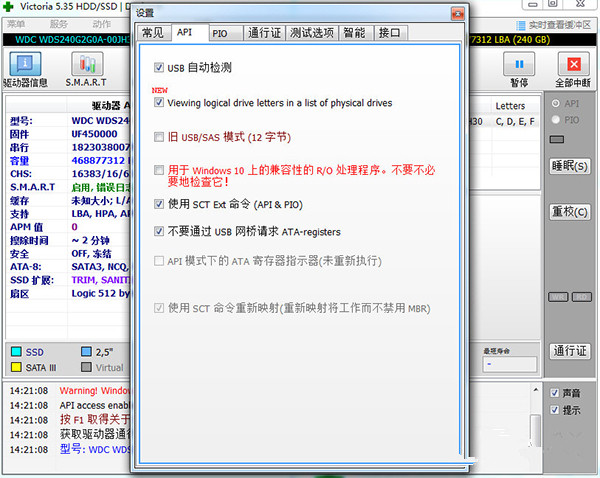Victoria是一款小巧易用的硬盘修复工具,支持一键扫描或者选择快速扫描硬盘,轻松检测出硬盘的各项性能参数,还可以根据用户的需要进行扫描测试,选择忽略坏道测试还是只检测硬盘的坏道,而不进行修复。
扇区颜色说明
扇区读取时间处的颜色为:浅灰色(<5ms)、灰色 (<20ms)、深灰色(<50ms)、绿色<200ms)、橙色(<500ms)、红色(>500ms)表示从正常到异常,读写速度由快到慢正常情况下 应该只出现第一个和第二个方块(即浅灰色、灰色两种颜色);第三个方块(即:深灰色)则代表该处读取耗时较多;第四个和第五个方块(即:绿色和 橙色)则代表此处读取异常,但还未产生坏道;第六个(即:红色)则代表此处读取吃力,马上就要产生坏道;出现×,则表示读取错误,有严重物理坏道,无法修复。
功能说明
1、“忽略” 硬盘在扫描的过程发现了坏道和超时的磁道时不处理,只检测不修复。
2、“擦除” 硬盘在扫描的过程发现了坏道和读取超时的扇区进行擦除处理。对逻辑坏道(CRC错误)修复效果比较好。
3、“重映射” 也就是重新定义坏块的LBA地址,将坏道写入到坏道列表G-list中
因为硬盘在生产的时候都会有保留容量,这个功能就是用保留容量内的好地址替换坏块。
硬盘容量不变。适合少量坏扇区的修复。
4、“恢复”恢复应该是使用反相磁化修复的方法修理磁道。
所谓反相磁化就是通过用软件的指令迫使磁头产生不同极性及强度的磁力,对坏扇区和坏道进行反复加磁,
使这些扇区和坏道的磁介质重新获得完好的磁记录特性。 以便继续使用,但是会损耗磁头,特别是有大量坏扇区的时候。
修复时间也最长。不建议使用。而且这个是付费的功能,免费版的也用不了。
如果只是硬盘出现了大量色块,可先用ERASE功能进行全盘擦写,看是否能减少坏道,
然后再使用Remap功能,记得在超时那一栏填写合适的超时值,默认是1000ms,建议先修改为250ms,
扫描多次后再修改为150ms扫描,应该可以将多数色块扫描进G表。
要是坏块很集中的话还不如直接用PQ分成一个分区屏蔽来得快。
victoria号称WINDOWS版本的MHDD,虽然4.3版本早在07年就已发布,但还是够资格称为最好的硬盘测试工具。
原因1:通吃各种接口硬盘。
原因2:可视化的用户界面(MS现在没人这样说了)。
原因3:可以在WINDOWS下使用,而且其本身也是一款G-list级的坏道修复软件,但现在网上流行的基本都是测试版本,无法使用修复功能,不过做为一款测试工具还是绰绰有余的。